Данная версия параметров восстановления системы несовместима с восстанавливаемой версией windows
Видео: Маша и Медведь (Masha and The Bear) - Маша плюс каша (17 Серия) 2021.
Восстановление системы - одно из самых простых средств, если установка Windows 7 не удалась. К сожалению, это не всегда работает из-за, казалось бы, случайных проблем, таких как эта версия параметров восстановления системы не является совместимой ошибкой.
Когда это происходит, ваш компьютер ведет себя странно и может упорно не восстановить свои правильные параметры загрузки даже после попытки общих решений, как перезагрузки компьютера.
В этот момент вы сталкиваетесь с заставкой при загрузке, затем с черным экраном и связанными с ним проблемами, и компьютер не запускается.
Единственный выход для вас - это попробовать другие варианты - и их много.
Но перед тем, как мы их обсудим, давайте посмотрим, что вызывает раздражение этой версии опций восстановления системы несовместимой …
Что вызывает эту ошибку?
- Проблемы совместимости : эта проблема может возникнуть, когда установленная версия Windows несовместима с образом Windows, который вы используете для восстановления. Например, это может быть OEM, если вы установили розничную версию. Вы также можете запустить 64-битный диск восстановления в 32-битной Windows.
- Неправильные параметры загрузки : настройка параметров загрузки системы в BIOS во время восстановления может привести к путанице в процессе загрузки и вызвать эту проблему.
- Отключенные диски . Эту проблему также можно ожидать, если вы пытаетесь восстановить систему, когда один диск отключен (для компьютеров, на которых установлено несколько жестких дисков).
Короче говоря, ошибка возникает из-за неправильной настройки системы.
Решено: данная версия параметров восстановления системы несовместима
Существует несколько способов устранения этой проблемы с восстановлением.
Способ 1: измените настройки загрузки
Для компьютеров с более чем одним жестким диском вы можете попробовать изменить настройки BIOS следующим образом:
Вариант 1. Отключите все другие диски, кроме системного диска Windows.
Если вы отключите свой второй жесткий диск (и все остальные дополнительные диски) в BIOS и оставите системный диск Windows (основной жесткий диск) только при восстановлении, сбой совместимости может не произойти. Это должно затем позволить восстановлению Windows 7 идти нормально.
В этом руководстве мы покажем вам, что вы можете сделать, если ваши файлы были повреждены вскоре после использования параметров восстановления.
Версия операционной системы несовместима с восстановлением при запуске [исправление]
![Версия операционной системы несовместима с восстановлением при запуске [исправление]](https://img.desmoineshvaccompany.com/img/windows/423/operating-system-version-is-incompatible-with-startup-repair.jpg)
Восстановление при загрузке, также известное как «Автоматическое восстановление», - это инструмент, используемый в операционной системе Windows для автоматического восстановления компьютера, когда он не запускается или не загружается. Есть несколько причин, по которым ваш компьютер может не загружаться, и средство восстановления при загрузке помогает разобраться с такими проблемами, как: поврежденный реестр или отсутствие поврежденной системы, и…
Если вы столкнулись с ошибкой после обновления, которая освобождает вас от отключения питания в меню «Пуск», попробуйте запустить сканирование системы, настроить реестр или перезагрузить компьютер .
Нужен хороший совет, как произвести восстановление загрузчика Windows 7 , если восстановление запуска с помощью установочного диска семёрки не помогло. Вкратце объясню в чём дело: на компьютере сначала была установлена Windows 7, затем второй системой понадобилась Windows XP, после установки естественно запускалась она одна, для загрузки двух операционных систем использовал программу EasyBCD. В дальнейшем XP стала не нужна и раздел на котором она находилась я форматировал из Windows 7. Сейчас при загрузке кроме чёрного экрана ничего. Что можно предпринять в таком случае? Поподробнее если можно. Сергей.
↑ Восстановление загрузчика Windows 7
Привет друзья! Самое главное не волнуйтесь, проблема у вас несложная и в принципе простое средство "Восстановление запуска Windows 7" описанное в нашей статье должно помочь, но! Если данная статья вам не поможет, то должны помочь две другие:
в этих статьях описаны ещё несколько хороших способов восстановить загрузку вашей операционной системы, кроме них есть ещё одна Как восстановить систему Windows 7, так что пробуйте и просто так не сдавайтесь.
Напомню вам, что нельзя устанавливать старшую операционную систему после младшей, Windows 7 ни в коем случае не будет загружаться после установки на компьютер Windows XP, так как последняя при установке переписывает главную загрузочную запись (MBR) на себя. Поэтому вы установили дополнительный менеджер загрузки EasyBCD, который используется для настройки загрузки нескольких операционных систем и имеет в свою очередь свой загрузчик.
Когда вы удалили старушку XP вместе с EasyBCD, то оставили свой компьютер на произвол судьбы с непонятной ему загрузочной записью и он в знак благодарности выдаёт вам чёрный экран. Для исправления ситуации, мы с вами проведём восстановление загру зчика Windows 7 , а именно перезапишем главную загрузочную запись с помощью утилиты Bootrec.exe , находящейся на диске восстановления или на установочном диске Windows 7 (друзья, если у вас нетбук и вы хотите использовать среду восстановления находящуюся на флешке, то прочтите сначала комментарии). Так же данной утилитой мы запишем новый загрузочный сектор, понятный Windows 7.
↑ Восстановление загрузчика Windows 7 автоматически
Загружаемся с диска восстановления или установочного диска с Windows 7, в начальной фазе загрузки компьютера, при появлении предложения загрузиться с диска «Press any key to boot from CD…», жмём в течении 5 секунд на любую клавишу клавиатуры, иначе с диска вы не загрузитесь
далее Восстановление системы.

Происходит недолгий поиск установленных систем Windows и анализ проблем мешающих их загрузке




Восстановление загрузчика Windows 7 вручную
Если и это средство не поможет, выбираем средство Командная строка

lis vol (выводим список разделов жёсткого диска и видим, что «Том 1» является скрытым разделом System Reserved (Зарезервировано системой), объём 100 Мб, на нём должны располагаться файлы загрузки Windows 7 и именно его нужно сделать активным). Также видим раздел с установленной Windows 7, у него буква D:, объём 60 Гб.
sel vol 1 (выбираем Том 1)
activ (делаем его активным)
exit (выходим из diskpart)
bcdboot D:\Windows (где D: раздел с установленной Windows 7), данная команда восстанавливает файлы загрузки Windows 7 (файл bootmgr и файлы конфигурации хранилища загрузки (BCD))!
«Файлы загрузки успешно созданы»

↑ Восстановление загрузчика Windows 7 вручную (способ №2)
В окне командной строки вводим команду Bootrec и Enter

выходит полная информация о возможностях утилиты. Выбираем запись основной загрузочной записи Bootrec.exe /FixMbr .

Операция успешно завершена. В первый сектор загрузочного раздела записана новая загрузочная запись.
Вторая команда Bootrec.exe /FixBoot записывает новый загрузочный сектор.

Операция успешно завершена. Exit. Далее пробуем загрузить нашу Windows 7.


Кроме вышеприведённого способа, есть ещё один, вводим в командной строке bootsect /NT60 SYS, основной загрузочный код, так же будет обновлён.



↑ Как ещё можно восстановить загрузчик Windows 7
Недавно один мой знакомый принёс мне компьютер с жалобой на то что две установленные у него на разных жёстких дисках операционные системы Windows 7 и Windows 8 не загружаются выдавая разные ошибки при загрузке. Первым делом я загрузил компьютер с загрузочного диска Acronis Disk Director и увидел такую картину. Как видим имеются два жёстких диска, первый Диск 1 с установленной Windows 7, а второй Диск 2 с установленной Windows 8. Обратите внимание на два красных флажка, которыми помечены совсем не те разделы, которые нужно. Почему? Красный флажок означает то, что данный раздел активен и с него должна происходить загрузка операционной системы. Так вот, ошибка в том, что у нас на обоих жёстких дисках должны быть отмечены красным флажком первые скрытые разделы System Reserved (Зарезервировано системой). На Windows 7 объём такого раздела составляет 100 МБ, а на Windows 8 350 МБ, именно эти разделы носят атрибуты: Система. Активени именно на этих разделах находятся файлы конфигурации хранилища загрузки (BCD) и файл менеджера загрузки системы (файл bootmgr). А у нас получается эти атрибуты носят другие разделы. Из-за этого Windows 7 и Windows 8 не загружаются.

Том "Зарезервировано системой" будет отмечен как активный. Нажимаем ОК.

То же самое делаем с Диском 2. Программа Acronis Disk Director работает в режиме отложенной операции, чтобы изменения вступили в силу нажимаем кнопку "Применить ожидающие операции"



Выходим из программы и перезагружаемся. Результат работы положительный - поочерёдно загружаются обе операционные системы.
В случае если у вас возникла необходимость зайти в командную строку, а Windows не грузится в этом нам может помочь ERD Commander.
Первоначально Необходимо создать загрузочную флешку с ERD Commander, делается это в пару кликов, как? читайте здесь создать загрузочную флешку с ERD Commander
Выставляем в BIOS загрузку с флешки и загружаемся
Далее по скриншотам
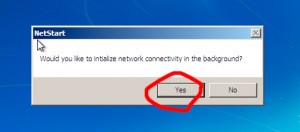
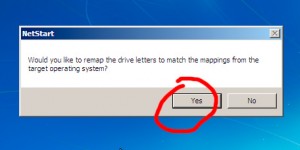
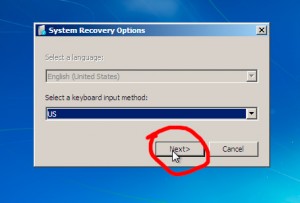
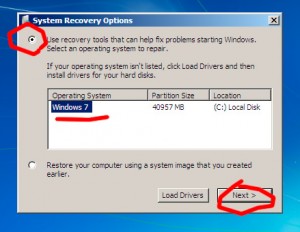
Если вдруг после этого окна вы получили ошибку:
Данная версия параметров восстановления системы несовместима с восстанавливаемой версией Windows. Используйте диск восстановления для этой версии Windows.

То скорее всего ваш образ ERD не подходит, скачайте другой образ. Как минимум мне это помогло решить проблему.
Если все прошло хорошо, то в конце мы увидим меню, где можем выбрать запуск командной строки
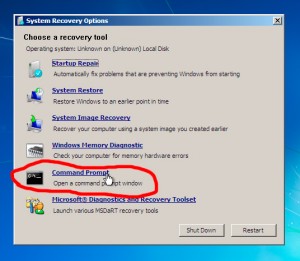
Также обратите внимание на пункт System Restore, если у вас не загружается Windows после каких -либо изменений в системе, то System Restore позволит нам восстановиться к предыдущей точке восстановления (например до обновлений).
Репутация: 447
Ветеран

Получаю вот такой меседж.. при попытке востановления ОС.. 2008R2 (вроде стартер, мопед не мой, но чинить мне )
Пробывал отдельно делать загрузочную ERD Commander тоже самое..
А сам симптом винды, загрузка, курсор, черный екран..

Репутация: 898
Старожил

Репутация: 447
Ветеран

В том и проблема, что не згузит меню с командной строкой. после нажатия ок, ребут..
А нужно что бы на как на картинке

Репутация: 1252
Ветеран

Репутация: 447
Ветеран
Сказал что запустился, и сразу вывел меседж что нужно перезагрузится и снова запустить.
Еще есть хитрые команды или как то лог глянуть?

Репутация: 898
Старожил

В том и проблема, что не згузит меню с командной строкой. после нажатия ок, ребут..
А нужно что бы на как на картинке
не совсем понял. с загрузочного диска в cmd пускает?
или не дает вообще с диска загрузится?
ps
это шо за стартер))? сборка)?
узнай какая редакция сервера. и грузонись с нормального диска/образа

Репутация: 447
Ветеран
не совсем понял. с загрузочного диска в cmd пускает?
или не дает вообще с диска загрузится?
ps
это шо за стартер))? сборка)?
узнай какая редакция сервера. и грузонись с нормального диска/образа
С загрузочного уже получил доступ к cmd, но опять таки с загрузочной.
» Нажмите, чтобы показать спойлер - нажмите опять, чтобы скрыть. «

вот такая версия, черт попутал, не стартер, а стандарт
U.P. Заставил работать востановление, сейчай чекдиск в процесе. ( очень медленно. )
U.P.2 Чекдиск ошибки нашел исправил, но ситуация не изменилась.
При запуске "Востановление загрузки" в автоматическом режиме не удалось востановить..
Сигнатура проблемы 6.1.7600.16385
В одной из строчек указано "MisingBootManager"
U.P.3 Взял из
После, слетел boot, штатными варинтами не востанавливался. Загрузился с Win10PE, запустил DISM+, востановил загрузку. Ребутнулся, вроде ОК.
Утром будет человек с логином и пасом, проверим окнчательно.
Но главное, вышел из состояния

Репутация: 19
Дух

Репутация: 447
Ветеран
Читайте также:


